مقالات متنوعة
شرح تحميل وتثبيت اندرويد 12 بيتا GSI لهواتف الاندرويد
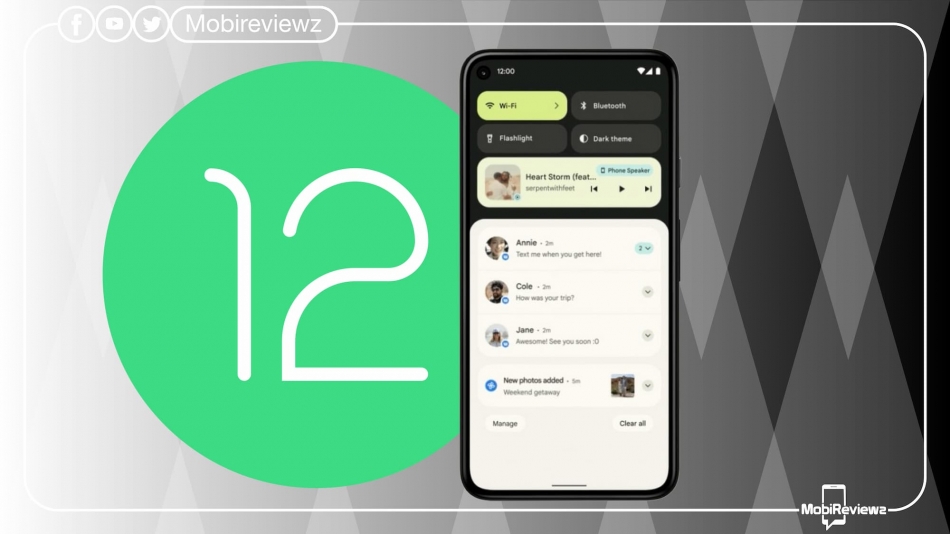
يتوفر اندرويد 12 Beta الآن لهواتف جوجل بيكسل بعد الانتهاء من ثلاثة إصدارات لمعاينة المطورين. تم إصدار اندرويد 12 التجريبي قبل حدث Google I/O 2021 وهو متاح الآن لكل من يمتلك جهاز اندرويد مؤهل. إلى جانب الإصدار التجريبي من Android 12، فقد تم إصدار Android 12 Beta GSI أيضًا لجميع هواتف اندرويد التي تدعم مشروع treble. يتيح ذلك للمستخدمين الاستمتاع بالإصدار التجريبي من اندرويد 12 حتى لو لم يتم إطلاقه لهواتفهم. إذا كنت ترغب في تجربة Android 12 Beta، فيمكنك من خلال هذا المقال تحميل اندرويد 12 بيتا GSI مع شرح التثبيت لهواتف الاندرويد.
GSI أو Generic System Image هي صورة النظام العامة ومشروع من اندرويد لتوفير تجربة اندرويد خالصة مع أحدث إصدار من نظام Android. يعتمد GSI على مشروع اندرويد مفتوح المصدر “AOSP” والذي كان متاحًا منذ تحديث اندرويد 8.1.
يمنح الـ GSI فرصة للمطورين والمستخدمين تجربة واختبار الإصدارات التجريبية للاستمتاع بآخر تحديث لنظام اندرويد لتنفيذ المهام التي يريدونها مثل اختبا تطبيقات اندرويد بعد التطوير. لحسن الحظ، يتوفر إصدار اندرويد 12 بيتا GSI الآن مما يعني أنه بإمكانك الاستمتاع بواجهة المستخدم الجديدة تمامًا على جهاز اندرويد الخاص بك إذا كان يدعم مشروع treble.

نظام اندرويد 12 يأتي مع العديد من التغييرات، حيث يأتي بلغة تصميم جديدة تسمى Material You. تم إضافة ميزة تغيير لون accent وفقًا للخلفية الخاصة بك مثل ويندوز 10. تدعي جوجل أن اندرويد 12 سيكون فعال في ذاكرة الوصول العشوائي مقارنة بإصدارات اندرويد السابقة. كما أنه يأتي مع رسوم متحركة وحركة انسيابيه، وأمان وخصوصية محسنين، بالإضافة إلى الحصول على تصميم جديد لمركز الإشعارات.
نتوجه الآن إلى قسم التحميل، تأكد من أن هاتفك يدعم مشروع treble مع فتح البوتلودر على هاتفك.
تحميل اندرويد 12 بيتا GSI لهواتف الاندرويد
- X86+GMS: تنزيل
- ARM64+GMS: تنزيل
- X86_64: تنزيل
- ARM64: تنزيل
تتوفر الروابط بناءً على معمارية الهارد وير الخاصة بالجهاز. لذلك، تأكد من تنزيل ملف الـ image الصحيح حسب معمارية جهازك. يمكنك التحقق بسهولة من معمارية الجهاز باستخدام أوامر ADB أو استخدام أي تطبيق تابع لجهة خارجية للتحقق من معلومات النظام.
إذا كنت لا تعرف ما هي GMS، فهي الحزمة التي تحتوي على جميع خدمات جوجل الرئيسية. لذلك لديك خيار اختيار اندرويد 12 GSI مع GMS أو بدون GMS. ذلك لأن تطبيقات جوجل غير متوفرة في بعض المناطق.
للتحقق من معمارية جهازك، يمكنك كتابة الأمر التالي على جهاز الكمبيوتر الذي يعمل بنظام ويندوز بعد توصيل هاتفك به باستخدام كابل USB.
adb shell getprop ro.product.cpu.abi
بمجرد معرفة معمارية جهازك، قم بتحميل حزمة GSI المتوافقة مع جهازك من الرابط أعلاه.
تثبيت Android 12 GSI ليس صعبًا ولا سهلاً. تأكد من اتباع جميع الخطوات أولاً قبل تنفيذها. فيما يلي المتطلبات الأساسية لتثبيت اندرويد 12 GSI.
المتطلبات الأساسية- قم بتثبيت adb & fastboot على جهاز الكمبيوتر الخاص بك
- لابد من فتح البوتلودر على هاتفك
- تحقق مما إذا كان هاتفك يدعم مشروع treble أو لا
- تأكد من أخذ نسخة احتياطية كاملة من هاتفك
- قم بتحميل ملف GSI الصحيح لهاتفك من الروابط أعلاه
- تأكد من أن نسبة البطارية على هاتفك 50% أو أكثر
- تأكد من أنك تقوم بتثبيته على مسؤوليتك
خطوات تثبيت Android 12 Beta GSI على هواتف الاندرويد
الخطوة الأولى: تمكين USB Debugging
إذا قمت بفتح البوتلودر على هاتفك، فأنت تعرف بالفعل كيفية الوصول إلى وضع المطور، لذا قم بتمكين تصحيح أخطاء USB من خيارات المطور.
توجه إلى الإعدادات، ثم حول الهاتف وقم بالنقر 7 مرات على رقم الإصدار (Build Number). يعتمد ذلك على الهاتف الذي لديك، مثلاً هواتف ون بلس، اضغط على إصدار OxygenOS، أما بالنسبة لـ هواتف شاومي اضغط على إصدار MIUI وما إلى ذلك. عُد الآن إلى الإعدادات وابحث عن خيارات المطور (Developer Option) وافتحه. من خلال خيارات المطور، قم بتمكين خيار enable USB Debugging الذي سيكون في مكان ما في القسم العلوي.
الخطوة الثانية: استخراج ملف اندرويد 12 بيتا GSI
انسخ ملف GSI الذي قمت بتنزيله إلى جهاز الكمبيوتر الخاص بك. سيكون ملف مضغوط بصيغة zip، لذا قم باستخراج الملف. انسخ ملفي vbmeta.img و system.img من المجلد المستخرج والصقه في المجلد الموجود في هذا المسار C:/adb أو في أدوات النظام الأساسي (أداة Android SDK) في حالة ما إذا قمت بتنزيله.
الخطوة الثالثة: قم بتشغيل هاتفك في وضع Fastboot Mode
قم بتوصيل هاتفك بجهاز الكمبيوتر الخاص بك عن طريق كابل USB وتأكد من السماح له على هاتفك باستخدام وظيفة Debugging. افتح الآن CMD على جهاز الكمبيوتر الخاص بك وادخل الأمر المذكور أدناه.
adb reboot bootloader
سيتم تشغيل هاتفك في وضع bootloader /Fastboot.
الخطوة الرابعة: تفليش ملف GSI لتثبيت Android 12 Beta
لتفليش ملف GSI أولاً، يجب عليك تعطيل خيار verify boot لتجنب الوقوع في مشكلة bootloop. قم بفتح نافذذة CMD من مجلد C:/adb أو مجلد أدوات النظام الأساسي حيث يوجد ملف system.img.
- أدخل الأمر أدناه لتعطيل خيار verify boot:
fastboot flash vbmeta vbmeta.img
- قم بمسح جميع البيانات للتثبيت النظيف باستخدام الأمر أدناه:
fastboot erase system
- وصلنا للجزء الأخير، قم بتثبيت Android 12 Beta GSI على هاتفك باستخدام الأمر أدناه:
fastboot flash system system.img
- الآن امسح قسم بيانات المستخدم (userdata) عند الانتهاء من التثبيت من خلال الأمر أدناه:
fastboot -w
- هذا كل شيء، بإمكانك الآن إعادة تشغيل هاتفك والاستمتاع بنظام اندرويد 12 على جهازك. لإعادة التشغيل قم بإدخال الأمر التالي:
fastboot reboot
سيكون الإصدار التجريبي من Android 12 متاحًا لهاتفك بعد القيام بإعادة التشغيل. يمكنك الآن الوصول إلى جميع ميزات اندرويد 12 بيتا قبل الإصدار الرسمي، وفي حالة وجود أي أخطاء، يمكنك إبلاغ جوجل بها.
إذا كان لديك هاتف رائد حديث، فلن تحتاج إلى تثبيت GSI وفتح البوتلودر لأن اندرويد 12 بيتا متاح الآن لبعض الهواتف الرائدة من مختلف الشركات. ما عليك سوى اتباع الخطوات في المنتدى الرسمي للشركة والاستمتاع بأحدث إصدار من اندرويد 12. هذا كل ما يتعلق بشرح وتثبيت اندرويد 12 بيتا GSI لهواتف الاندرويد، إذا قمت بتجربته على هاتفك، أذكر لنا تجربتك من خلال صندوق التعليقات أدناه.
إقرأ أيضًا



